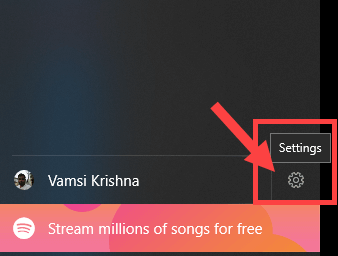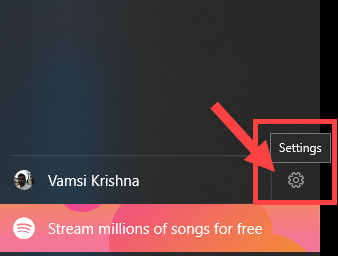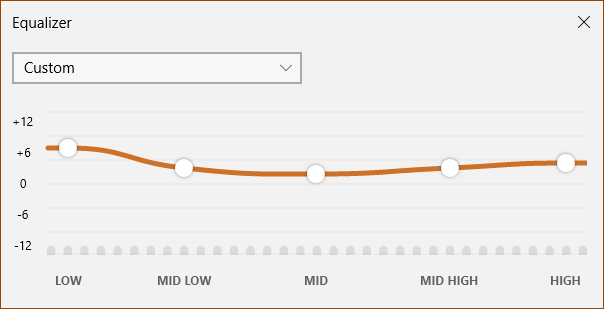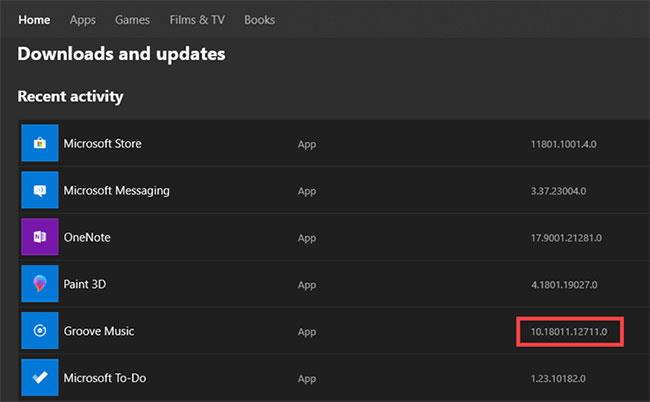В последнем обновлении Microsoft добавила функцию эквалайзера в приложение Groove Music, а также некоторые изменения и улучшения пользовательского интерфейса.
Эквалайзер позволяет настроить способ прослушивания музыки. Вот как вы можете включить музыкальный эквалайзер Groove в Windows 10.
Включить музыкальный эквалайзер Groove
Ниже приведены шаги, которые необходимо выполнить, чтобы получить доступ к эквалайзеру в приложении Groove Music.
1. Откройте меню «Пуск».
2. Найдите Groove Music и откройте его.
3. Нажмите значок «Настройки» в правом нижнем углу.
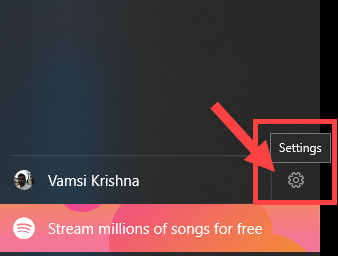
Нажмите значок «Настройки» в правом нижнем углу.
4. На странице «Настройки» нажмите ссылку «Эквалайзер» в разделе «Воспроизведение».

Нажмите ссылку «Эквалайзер» в разделе «Воспроизведение».
5. Как только вы нажмете ссылку, Groove откроет эквалайзер.
Groove откроет эквалайзер
Как и любой другой эквалайзер, вы можете выбрать предварительно настроенные настройки эквалайзера, используя раскрывающееся меню. По умолчанию Groove Music предоставляет 9 различных предустановленных настроек эквалайзера, в том числе:
- Плоский
- Высокие частоты
- Усиление басов
- Наушники
- Ноутбук
- Портативные колонки
- Домашняя стереосистема
- телевидение
- Машина
Вы также можете настроить свои собственные настройки эквалайзера. Если вы решите установить собственные настройки эквалайзера, предустановка будет изменена на «Пользовательская». Конечно, при необходимости вы всегда можете попробовать предварительно настроенные настройки эквалайзера.
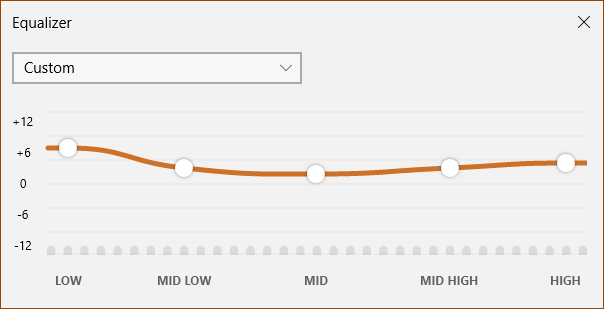
Если вы решите установить собственные настройки эквалайзера, предустановка будет изменена на Пользовательскую.
К сожалению, вы не можете сохранить пользовательские конфигурации эквалайзера. Кроме того, если вы часто используете настройки эквалайзера, каждый раз обращаться к панели настроек может быть немного утомительно.
Хотя обычно это не имеет большого значения, приятно видеть опцию «Эквалайзер» на панели проигрывателя рядом с другими опциями, такими как списки воспроизведения, сохранение как список воспроизведения и т. д.
Исправлена ошибка, из-за которой опция «Эквалайзер» не была видна.
Если вы не видите параметр «Эквалайзер», убедитесь, что вы используете последнюю версию приложения Groove Music.
Вы можете проверить номер версии непосредственно в Магазине Windows.
Откройте Магазин Windows , щелкните значок из трех горизонтальных точек, который появляется в правом верхнем углу, и выберите параметр «Загрузки и обновления» .
Здесь найдите Groove Music и посмотрите номер версии. Номер версии должен быть 10.18011.12711.0 или выше.
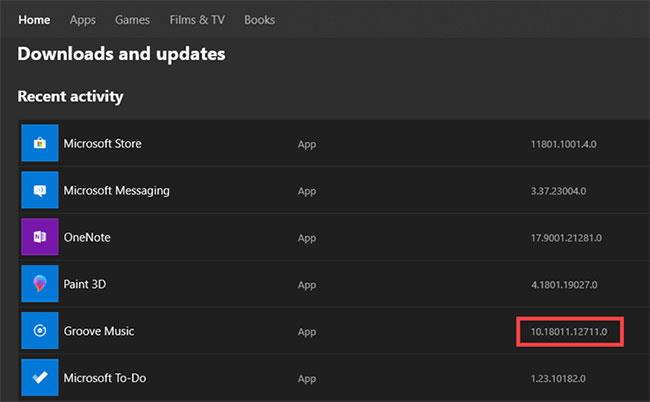
Найдите Groove Music и посмотрите номер версии.
Либо откройте Groove Music, щелкните значок «Настройки» на левой боковой панели, а затем нажмите ссылку «О программе» в разделе «Приложения» на правой боковой панели. Вы увидите номер текущей версии под заголовком «О программе».
Quantrimang.com также упомянул , как исправить ошибку 0x80004005 при воспроизведении музыки в Groove Music в Windows 10 . При необходимости читатели могут обратиться к нему за дополнительной информацией!